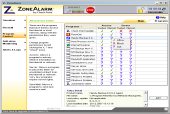Při instalaci ZoneAlarmu dávejte pozor
Z webových stránek programu ZonerAlarm si stáhněte instalační soubor. Freewarová verze funguje ve Windows XP i Windows Vista. Během instalace sledujte jednotlivé obrazovky instalačního průvodce.
Ujistěte se, že nemáte instalován žádný další produkt stejného ražení. Stejně jako u antivirových programů platí, že dva firewally nadělají v počítači více škody, než užitku. V nejhorším případě se může stát, že se do svého počítače ani nepřihlásíte. Při instalaci také pokud možno nepracujte s jinými programy, mohli by bezproblémový průběh instalace negativně ovlivnit.
Dokončení instalace a spuštění ZoneAlarmu
Na konci instalace vám program zobrazí dialog nazvaný ZoneAlarm Registration Survey. Jde o dotazník, ve kterém musíte postupně odpovědět na otázky ohledně svých znalostí počítače a svých zkušeností s počítačovou bezpečností.
Pokud si nejste jisti, zvolte postupně možnosti Beginner (začátečník), A little (trochu), Anti-virus a počet virů, se kterými jste se setkali v loňském roce. Potvrďte klepnutím na tlačítko Finish. Tím je instalace dokončena, firewall se spustí, zároveň vás však vyzve k restartování počítače. Po opětovném spuštění systému by se vám měl zobrazit průvodce Configuration Wizard.
V tomto průvodci ponechejte aktivní volbu Scan my computer a klepněte na tlačítko Next. Program poté prohlédne váš počítač, zjistí, jaký používáte internetový prohlížeč a uloží si jej do seznamů mezi programy, kterým povolí komunikaci po internetu. Poté zobrazí webovou stránku s nabídkou služeb výrobce ZoneAlarmu, tu můžete klidně zavřít, pokud vás nezajímá.
Zablokovaný přístup
Během práce s instalovaným ZoneAlarmem narazíte na řadu hlášení, která se zobrazí v pravém spodním rohu obrazovky. Hlášení s oranžovým záhlavím vás informují o tom, že program právě zablokoval přístup z internetu do vašeho počítače. Možná budete udiveni, kolik těchto přístupů během pár hodin ZoneAlarm zachytí. V hlášení vždy najdete IP adresu, ze které se někdo pokoušel dostat do vašeho počítače.
Mezi jednotlivými hlášeními se můžete přepínat pomocí tlačítek se symboly šipek. Až vás přestane bavit neustále sledovat, kdo se zrovna potřebuje dostat do vašeho počítače, aktivujte volbu Don't show this dialog again a potvrďte tlačítkem OK. Naopak klepnutím na tlačítko More info spustíte webový prohlížeč s podrobnějšími informacemi o pokusu o průnik do vašeho počítače (anglicky).
Povolení programů
Hlášení s modrozeleným záhlavím však neignorujte. ZoneAlarm vás jejich prostřednictvím informuje, že nějaký program z vašeho počítače chce komunikovat s internetem. Zároveň vás v tomto dialogu vyzve, abyste programu komunikaci povolili nebo zakázali.
Pokud tedy, víte, že program by měl na internet přistupovat (na obrázku stahovací program FlashGet), pak klepněte na tlačítko Allow. Tlačítkem Deny lze komunikaci zakázat. Dané pravidlo si ZoneAlarm může zapamatovat aktivováním volby Remember this settings. Poté se vás již dotazovat nebude.
Ovládací program
Poklepáním na ikonku ZoneAlarmu v systémové části lišty Start (vedle hodin), spustíte jeho ovládací prostředí. Zde můžete upravovat pravidla pro programy, sledovat, kolik pokusů o průnik již bylo zadrženo a případně rychle vypínat nebo zase zapínat veškerou internetovou komunikaci. K tomu slouží kulaté červené tlačítko Stop, případně tlačítko se symbolem zámku. Na něm také sledujete, zda je internetová komunikace zrovna povolena nebo ne.
Nastavení stupně ochrany
V ovládacím prostředí ZoneAlarmu se přepněte do sekce Firewall. Uvidíte zde dvě táhla, umožňující začátečníkům rychle nastavit požadovaný stupeň ochrany pro internet a místní síť. Pokud by byl problém s některými programy, můžete zabezpečení snížit umístěním táhla na střední hodnotu Med. Nikdy však zabezpečení nevypínejte úplně!
Úprava pravidel pro programy
Někdy se může stát, že omylem zakážete přístup důvěryhodnému programu. V ovládacím prostředí tedy klepněte na sekci Program Control a poté na záložku Programs. Danou aplikaci vyhledejte v seznamu, ve sloupečku označujícím přístup k internetu klepněte na řádku s programem a z nabídky vyberte hodnotu Allow.
Zdarma nebo za peníze
Přestože je ZoneAlarm pro domácí použití k dispozici ve zdarma dostupné verzi, věnujte pozornost i jeho placeným variantám. Ty jsou totiž doplněny antivirovým programem a jejich instalací tak získáte kompletní zabezpečení počítače nejenom před útokem z internetu, ale i před viry, červi a další počítačovou havětí.